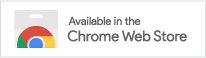Назначение расширения
Rich URL – расширение для браузера Google Chrome (и других браузеров, построенных на базе Chromium), которое поможет Вам скопировать, поделиться или сохранить информацию из просматриваемых страниц в один-два клика.
Зачем использовать расширение для копирования, если для этого существует штатная комбинация Ctrl+C/Cmd+C, спросите Вы?
С расширением будет немного быстрее и удобней.
Представим, что нужно скопировать со страницы фрагмент текста и сопроводить его адресом страницы, дабы потом не забыть откуда взят текст. Посчитаем количество операций, которые нужно будет выполнить для этого с расширением и без него.
| # | Без расширения | С расширением Rich URL |
|---|---|---|
| 1. | Выделяем фрагмент | Выделяем фрагмент |
| 2. | Копируем фрагмент | Нажимаем кнопку расширения или комбинацию клавиш |
| 3. | Вставляем фрагмент | Вставляем фрагмент текста вместе с адресом страницы |
| 4. | Копируем адрес страницы | |
| 5. | Вставляем адрес страницы |
При отправке такого же фрагмента текста со ссылкой по почте разница может будет еще заметней.
| # | Без расширения | С расширением Rich URL |
|---|---|---|
| 1. | Выделяем фрагмент | Выделяем фрагмент |
| 2. | Копируем фрагмент | Нажимаем кнопку расширения или комбинацию клавиш |
| 3. | Создаем новой письмо в почтовом клиенте | Вписываем адрес получателя1 в автоматически созданном2 письме |
| 4. | Вставляем скопированный фрагмент | Отправляем письмо |
| 5. | Копируем адрес страницы | |
| 6. | Вставляем адрес страницы | |
| 7. | Вписываем или копируем/вставляем тему письма | |
| 8. | Вписываем адрес получателя | |
| 9. | Отправляем письмо |
Подробней о:
Для часто используемых адресов можно создать отдельное действие с уже заполненным адресом получателя и сэкономить один шаг. ↩︎
В тему письма при этом может быть вписано название исходной страницы, а в тело письма вставлен скопированный фрагмент текста вместе с адресом страницы. ↩︎